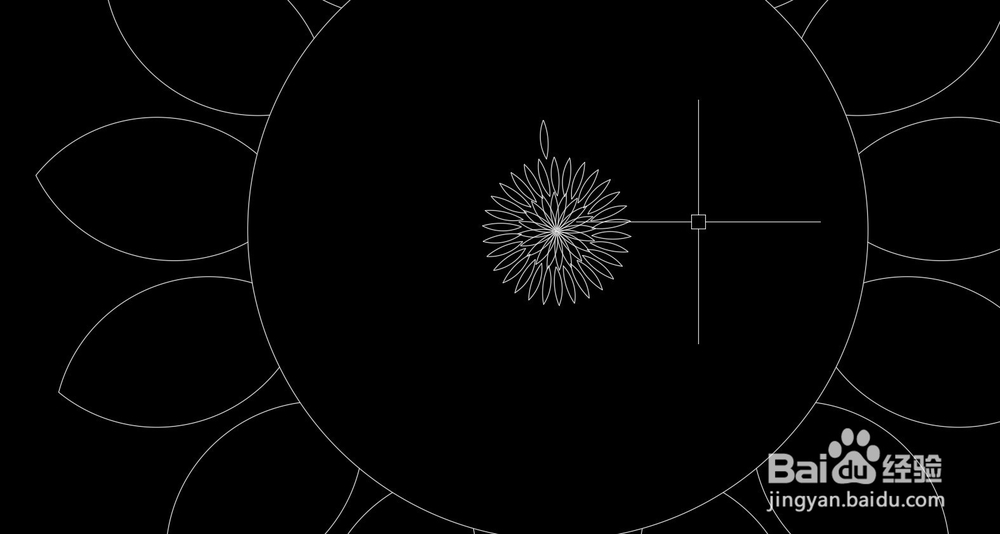CAD怎么画向阳葵
1、打开CAD,用【圆:C】命令,画一个R10的圆,如图命令: CCIRCLE指定圆的圆心或:(随便选一点)指定圆的半径或 [直径(D)]: 10
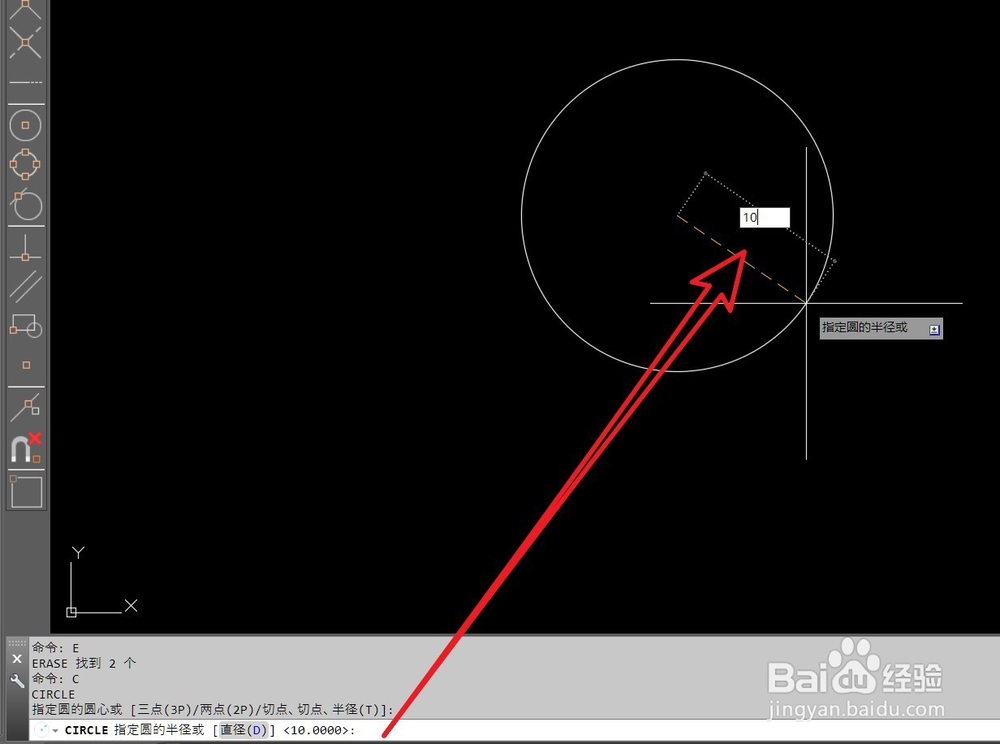
3、以辅助圆的顶部象限点为圆心,画一个R5的小圆,如图
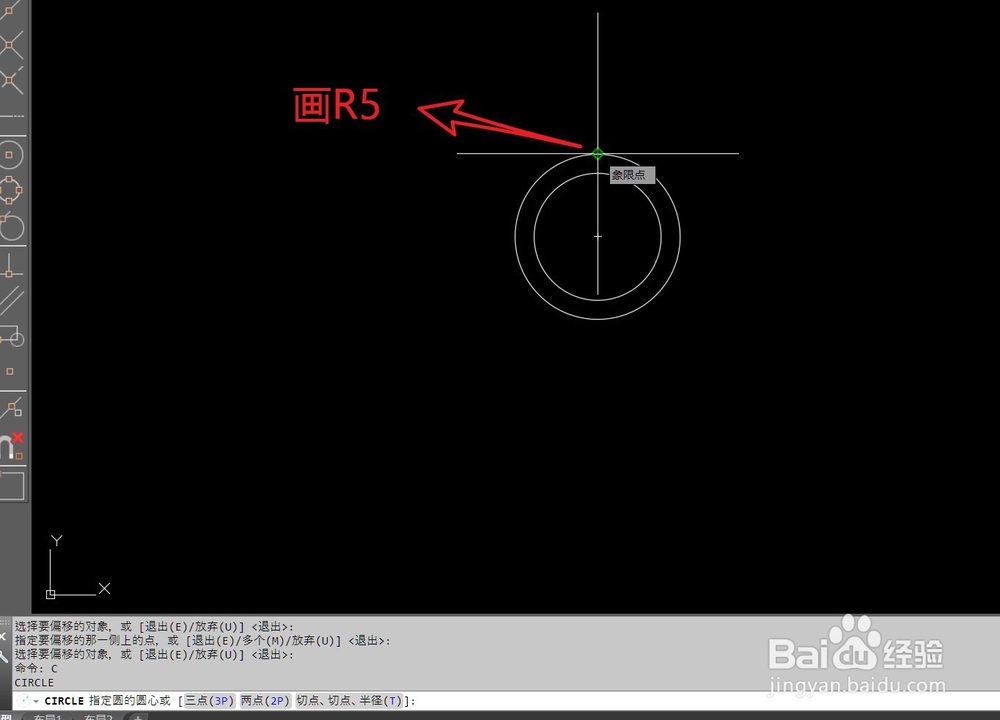
4、用【环形阵列】命令,以R10的圆心为中心,把小圆阵列15次,如图
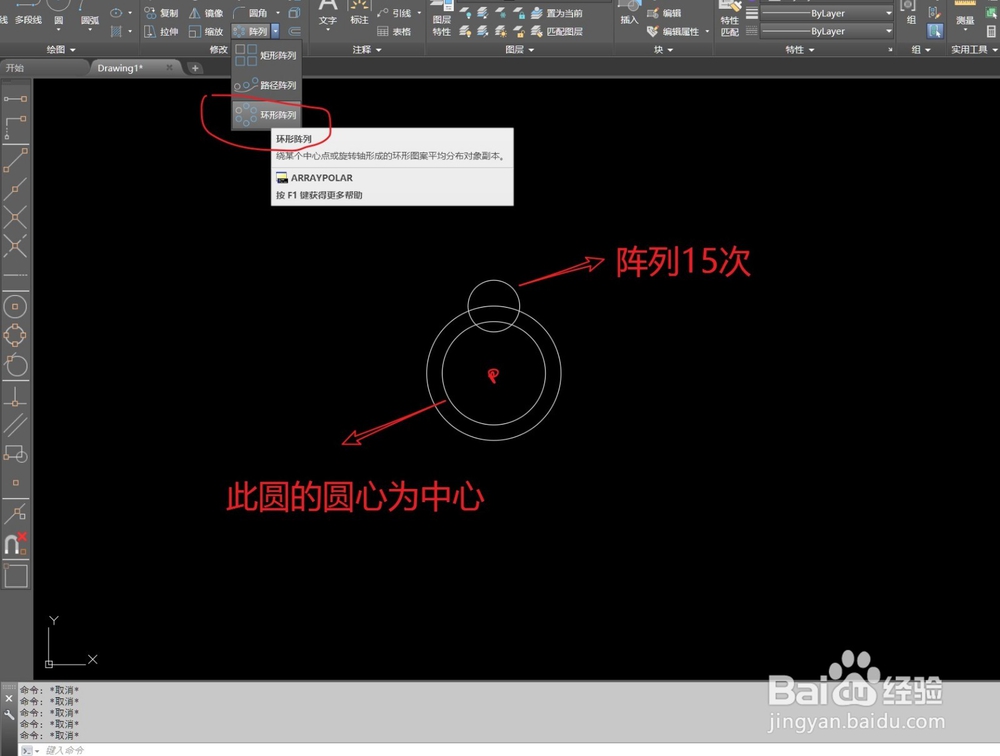
5、用【炸开:X】命令,把阵形的图形炸开,再把辅助圆删除掉,如图
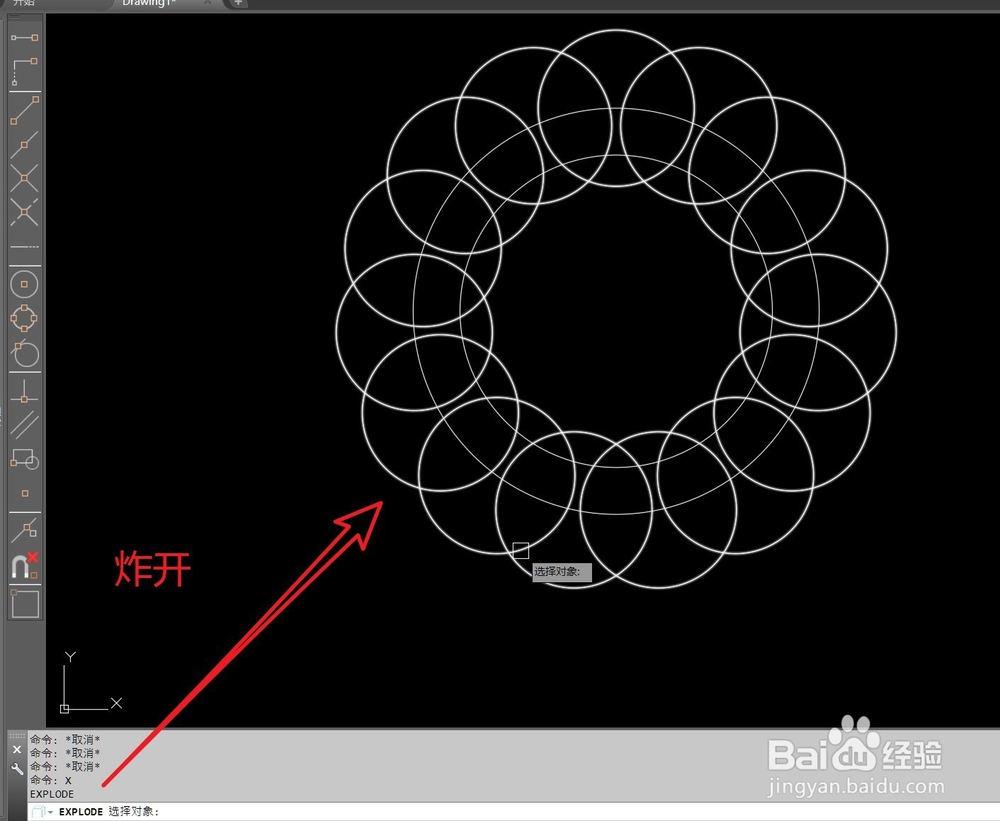
6、用【剪切:TR】命令,把阵列圆修剪成以下图形,如图
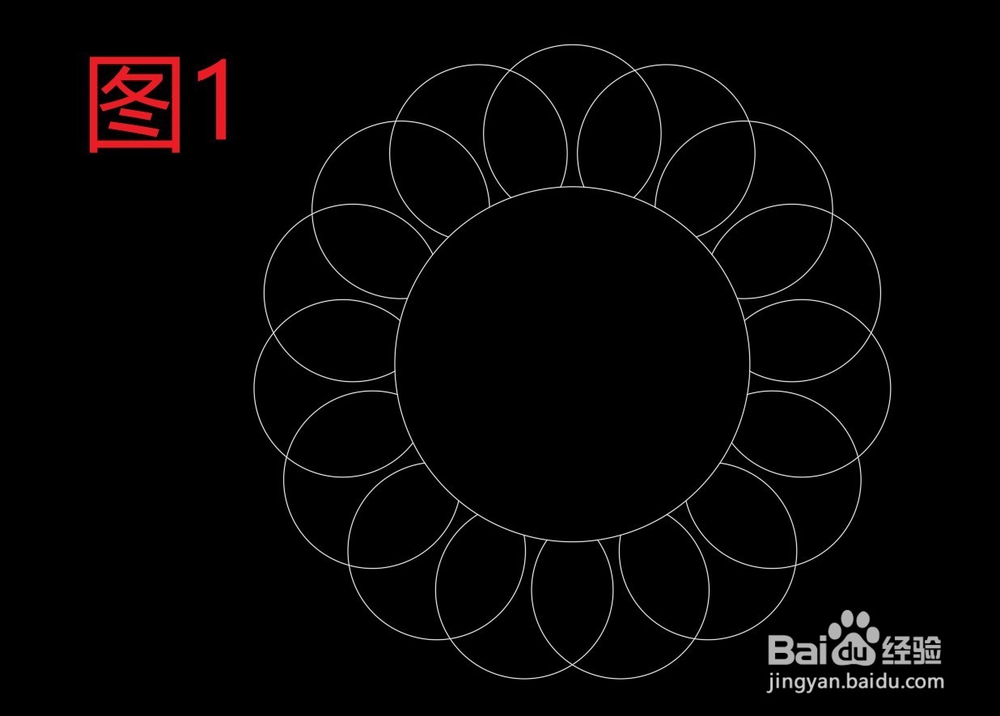
7、用两条圆弧线,画成扁状图形,像瓜子一样,把画好的图形其中一个端点,移动到圆心上,如图